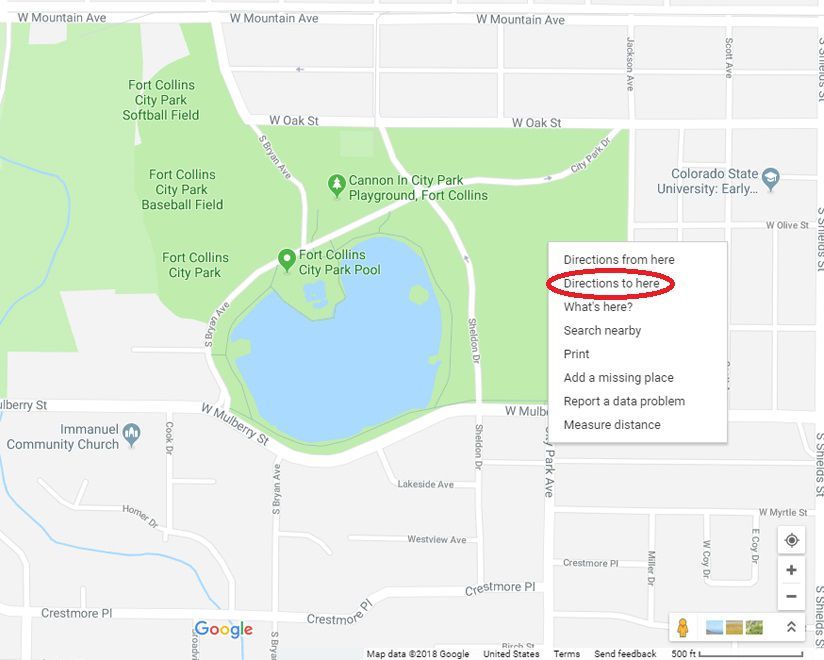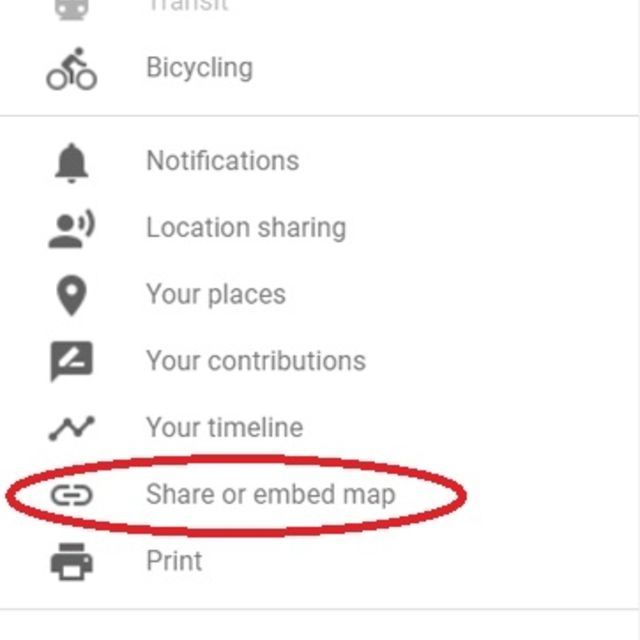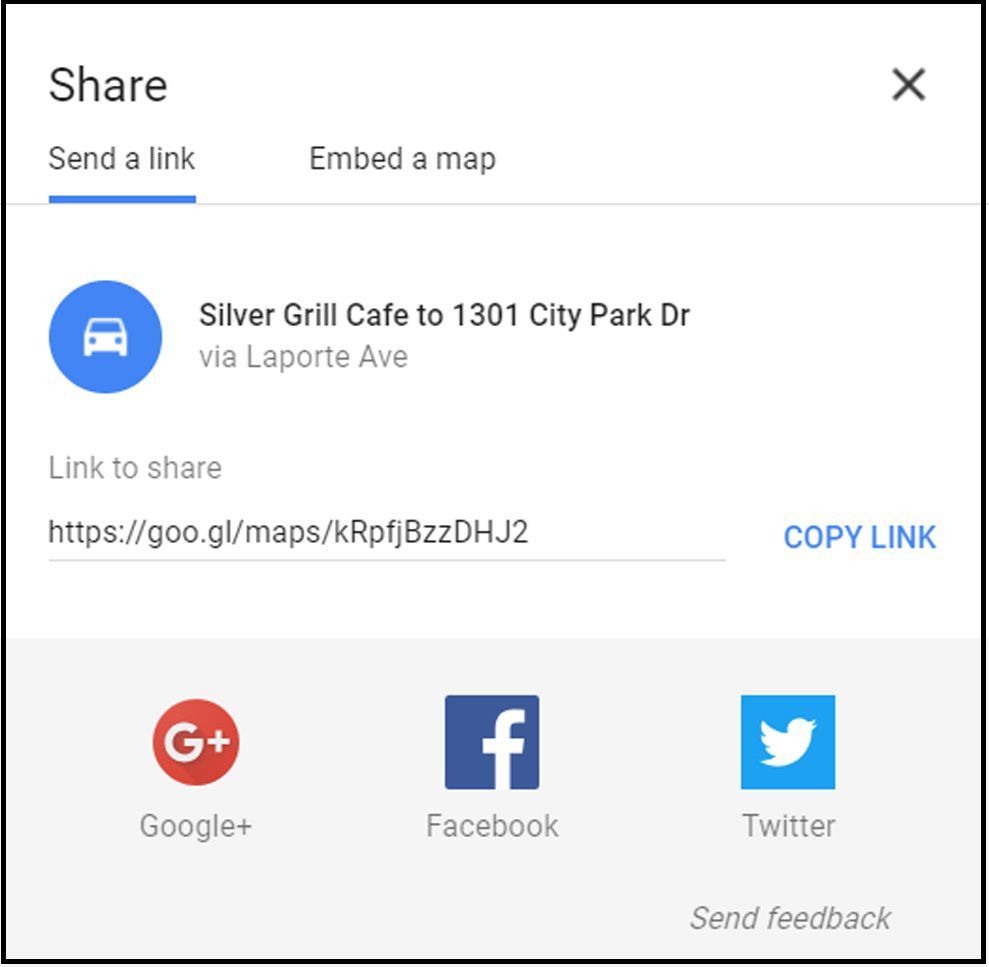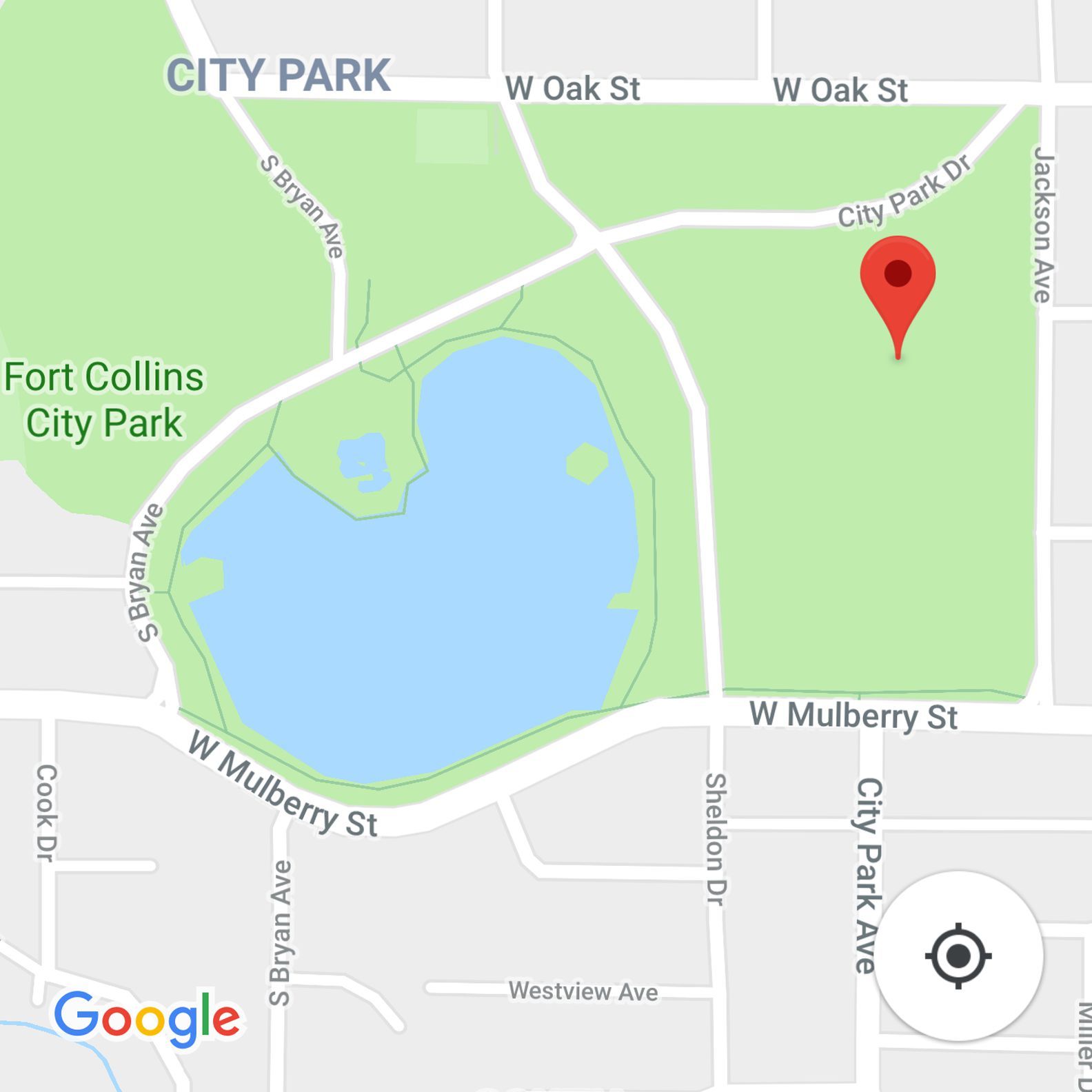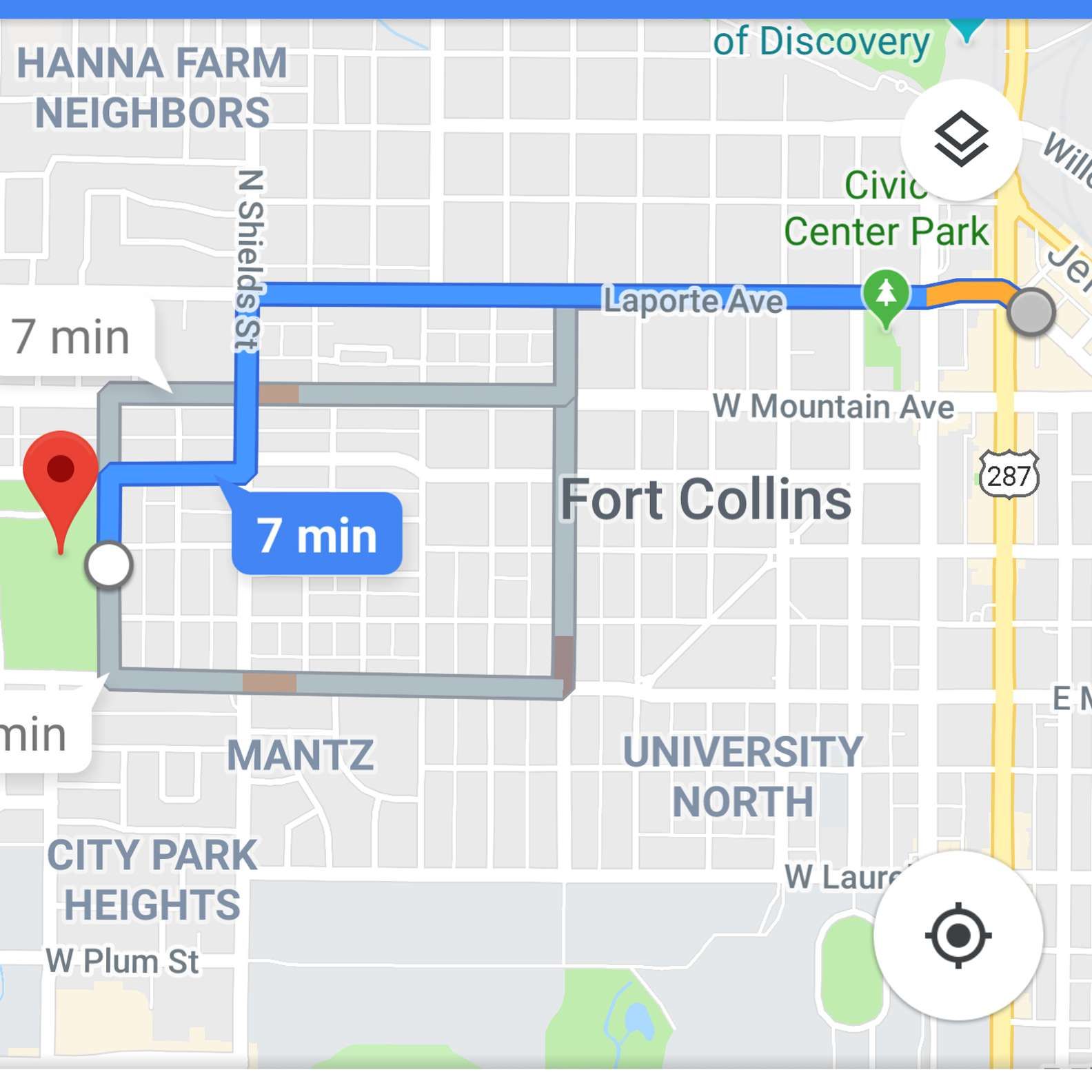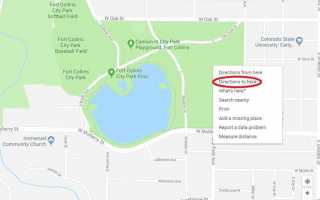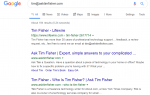Содержание
Несмотря на распространение картографических и навигационных инструментов, доступных сегодня, некоторые места все еще трудно найти. Они включают в себя места для палаток, спрятанные кафе или определенное место в парке. Чтобы помочь другу легко встретиться с вами в одном из этих мест, создайте значок карты, поделитесь им с другом и пропустите разговор «Это место было так трудно найти».
Что такое пин-код Google Maps?
Пин-код Google Maps — это просто маркер, который можно использовать для определения местоположения в Картах Google. Это позволяет другим находить место, используя координаты GPS, а не адрес улицы. Как упомянуто выше, вы можете использовать булавки, чтобы помочь с маршрутами проезда к местам вне улицы.
Используйте функцию пин-кода Google Maps на вашем телефоне, чтобы определить точное местоположение на большой парковке.
Как бросить булавку на вашем компьютере
Выполните следующие действия, чтобы создать инструкции для местоположения булавки в Картах Google с помощью ПК:
Откройте веб-браузер и перейдите к Google Maps.
в Поиск в Google Картах введите адрес или область, чтобы сузить свое местоположение.
С помощью мыши перетащите или увеличьте масштаб, чтобы увидеть еще более узкую область.
Щелкните правой кнопкой мыши место, где вы хотите бросить булавку, и выберите Направления здесь из меню.

в Выберите отправную точку введите адрес для начала.
Направления движения будут отображаться в Картах Google как обычно.
Чтобы поделиться указаниями, нажмите трехбалочная иконка в левом экране меню, чтобы открыть меню Google Maps. Затем выберите Поделиться или вставить карту.

Вы можете использовать ссылки в социальных сетях, чтобы поделиться этим способом, или нажмите копировать ссылку, затем вставьте в электронное письмо.

Чтобы удалить штифт, щелкните по нему правой кнопкой мыши и выберите Удалить это место назначения из меню.
Как бросить пин-код на свой телефон
Следуйте приведенным ниже инструкциям, чтобы создать пин-код Google Maps с помощью телефона:
Откройте Google Maps.
Введите адрес в поле поиска или выполните прокрутку, чтобы найти нужную область.
Нажмите и удерживайте в точном месте, чтобы создать карту булавки.

В нижней части экрана вы увидите параметры для создания направлений, обмена булавкой или сохранения.
Чтобы поделиться или сохранить, нажмите кнопку и следуйте инструкциям оттуда.
Чтобы создать маршрут, нажмите Направления. Затем в Ваше местоположение поле, введите начальное местоположение. Схема проезда появится как обычно.

Чтобы удалить штифт, нажмите Икс в поле поиска.